Realizar una conversión de JPG a HEIC suele ser mucho menos frecuente que de lo contrario, de HEIC a JPG. Sin embargo, si quieres que tus archivos de imagen estén en el formato más eficiente, entonces, HEIC es la opción obvia. Necesitarás un convertidor de JPG a HEIC para el trabajo, así que, hemos elaborado una lista de las cinco aplicaciones y servicios de conversión de JPG a HEIC más populares para ayudarte con esta tarea. Aquí están, sin ningún orden en particular.
Los 5 Mejores Convertidores de JPG a HEIC
1. Aplicación de Vista Previa de Mac
La aplicación Vista Previa de macOS tiene una función de exportación que puede transformar o convertir JPG a HEIC. Parece que maneja el formato de alta eficiencia realmente bien, lo cual no es sorprendente ya que es un formato respaldado por Apple para dispositivos iOS como los iPhone. Sin embargo, muchos usuarios no son conscientes de esta pequeña función que actúa como un convertidor de JPG a HEIC. Una vez que abras un archivo JPG en Vista Previa, haz clic en el menú Archivo y selecciona la opción Exportar. Elige HEIC como formato de salida y cambia los ajustes de calidad si lo necesitas. Pulsa Guardar y ya está. Esto debe hacerse para cada imagen, así que, si tienes muchas que convertir de JPG a HEIC, puedes considerar una herramienta de conversión masiva en línea como las de las siguientes secciones.
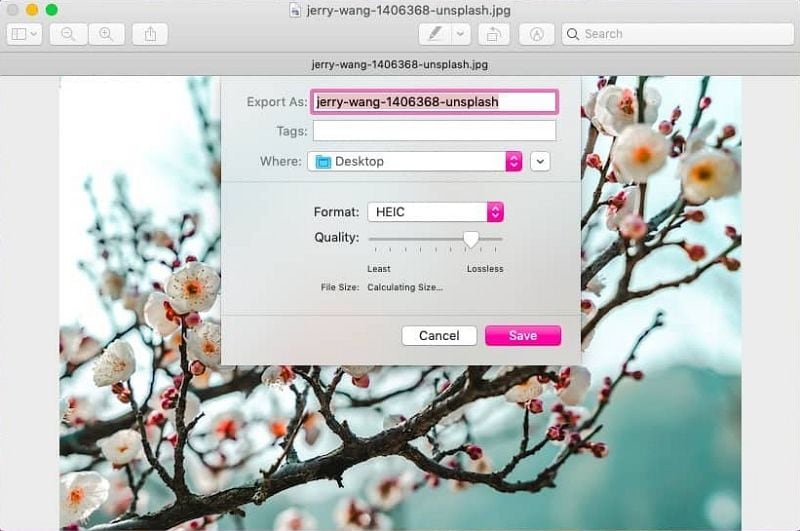
2. Convertio
Convertio te permite subir múltiples archivos desde tu escritorio o incluso directamente desde un servicio en la nube como Dropbox, y convertirlos a HEIC. La única limitación es que si tus archivos suman más de 100MB, tendrás que crear una cuenta y suscribirte a un plan de pago para obtener límites de tamaño de archivo mayores. Sin embargo, la herramienta en sí es muy confiable y puedes convertir rápidamente tus JPG en archivos HEIC sin preocuparte por los problemas de calidad.
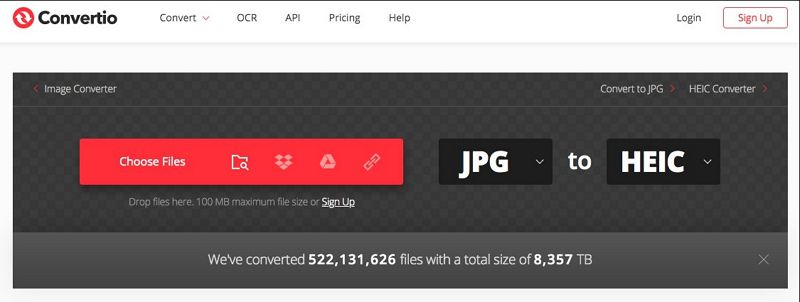
3. PS2PDF
Otra útil herramienta en línea que ofrece una función de conversión de JPG a HEIC es PS2PDF. También, se trata de una herramienta freemium en la que se pueden eliminar los límites de tamaño y número de archivos mediante la actualización a planes de pago. La calidad de la conversión es bastante buena y las imágenes HEIC serán tan nítidas como si las tomaras con un iPhone. Sin embargo, tus archivos JPG de origen tendrán que ser igual de buenos; en otras palabras, tienen que ser imágenes de alta resolución. La desventaja de esto es que los JPG serán grandes, poniendo un freno al límite libre para convertir tus imágenes.
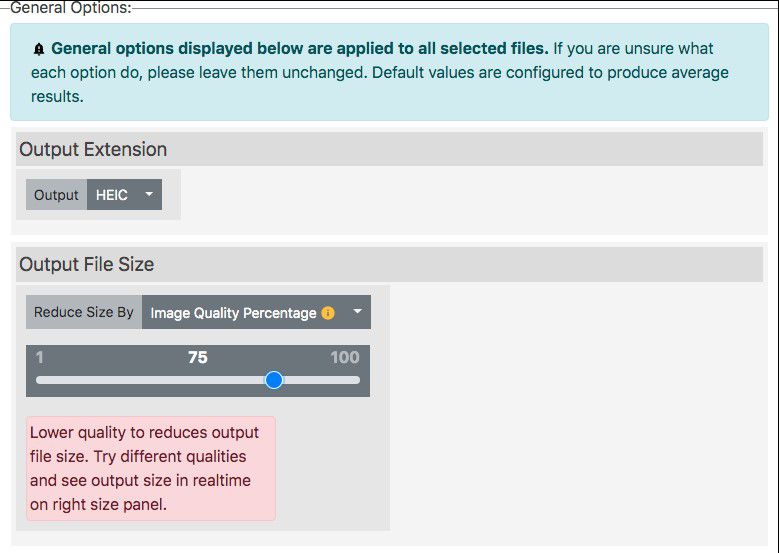
4. AConvert
AConvert es una de las herramientas de conversión en línea más completas de la web y tiene una larga lista de opciones de conversión de archivos. La interfaz limpia del sitio web y la fácil navegación por el menú hacen que sea un placer utilizar el servicio. Además, también es una de las herramientas de conversión más rápidas que existen, ya que permite convertir JPG en HEIC en tan sólo unos minutos. La única desventaja es que no hay opciones para controlar la calidad de salida; sin embargo, puedes elegir el tamaño de salida en relación con el archivo JPG original, lo que también afecta a la calidad cuando la imagen HEIC resultante se muestra en varios tamaños.
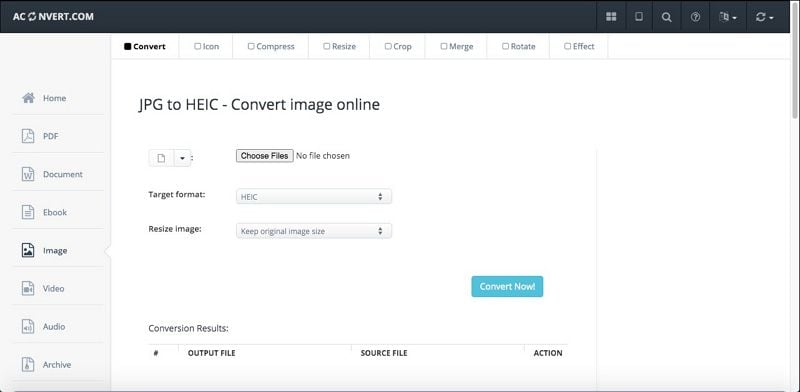
5. Conversion-Tool
Este convertidor en línea de JPG a HEIC es una herramienta sencilla pero de alto rendimiento que te proporcionará una conversión sin pérdidas. Sólo puedes convertir un archivo a la vez, por lo que eso podría disuadir a los usuarios que tienen muchas imágenes que convertir. La ventaja es que puedes introducir la URL de una imagen y se descargará la imagen en su formato nativo para convertirla a HEIC. También, hay opciones para abrir archivos de imagen desde Dropbox y OneDrive, pero no hay soporte para Google Drive, iCloud y otras opciones de almacenamiento en la nube.
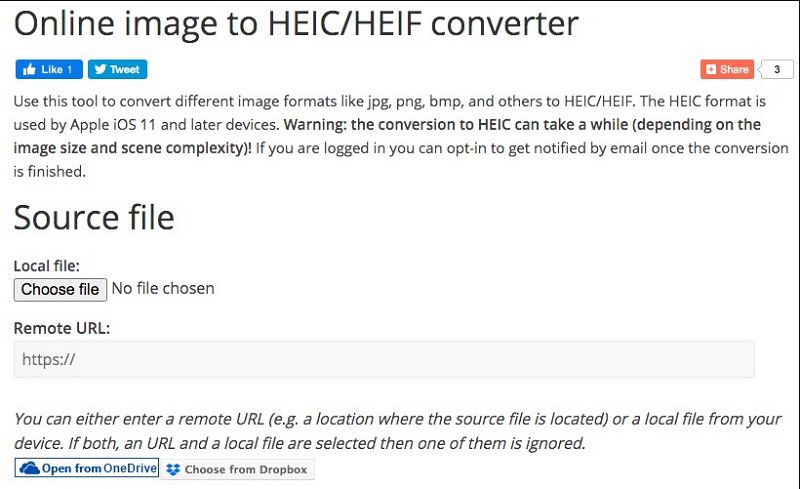
¿Cuál Es el Mejor Convertidor de JPG a HEIC?
Si bien todas las herramientas en línea son convenientes y en su mayoría gratuitas, hay algunas desventajas claras al usar un convertidor JPG a HEIC en línea. Por ejemplo, tus imágenes deben cargarse utilizando una conexión a Internet. Si la conexión no es segura o utilizas un punto de acceso Wi-Fi público, tus archivos pueden ser pirateados y robados. En segundo lugar, si se interrumpe la conexión, la conversión puede no realizarse correctamente o incluso abortarse, lo que significa que se obtiene un archivo corrupto o que hay que volver a realizar todo el proceso de carga-conversión-descarga. La tercera desventaja es que utilizará una gran cantidad de datos para esto, especialmente durante la parte de carga del proceso cuando se importan archivos JPG de alta resolución.
Por todas estas razones, te recomendamos que pruebes la aplicación Vista Previa en tu Mac. Es una aplicación gratuita de macOS y maneja bien los archivos HEIC. Además, puedes hacer la conversión completamente sin conexión, lo que es mucho mejor desde el punto de vista de la seguridad. Sin embargo, si crees que hacer las conversiones de una en una es demasiado tiempo, tienes la opción de utilizar los servicios de conversión en línea de JPG a HEIC que hemos descrito en este artículo.
El Mejor Convertidor de HEIC a JPG
PDFelement ofrece una amplia lista de funciones para ayudarte a gestionar las tareas de PDF y otros flujos de trabajo de documentos en una interfaz limpia y fácil de navegar que se complementa perfectamente con el entorno de macOS. Estas son algunas de las tareas que puedes ejecutar con este programa premium para Mac:

![]() Impulsado por IA
Impulsado por IA
- Editar un PDF es extremadamente fácil. Sólo tienes que ir al modo de edición y hacer clic en cualquier elemento de tu PDF que desees cambiar. Además, puedes añadir y eliminar contenido, cambiar el tamaño de los bloques existentes y hacer prácticamente todo lo que necesites.
- La creación de archivos PDF es simplemente una cuestión de soltar un archivo en la interfaz, como vimos en el método 2 anterior. Se pueden utilizar más de 300 formatos de archivo para crear un PDF, o se puede empezar con un documento en blanco y añadir nuevo contenido. También hay cientos de plantillas para ayudarte a empezar.
- La conversión de PDF a otros formatos es precisa y rápida. El motor de conversión conservará el formato original del archivo PDF sin estropear aspectos críticos como las fuentes, la alineación, etc.
- Revisar y comentar archivos PDF es tan sencillo como elegir un elemento de anotación y hacer clic en el documento para colocarlo. Puedes personalizar las herramientas, añadir texto e incluso, adjuntar archivos multimedia tanto videos como comentarios.
- Los formularios se pueden crear o convertir a partir de otros tipos de archivos. Se pueden crear formularios interactivos a partir de archivos de origen no editables, y también se pueden extraer los datos del formulario para ahorrar tiempo cuando se maneja un gran número de formularios digitales.
- El reconocimiento de texto o el reconocimiento óptico de caracteres (OCR) permiten convertir el contenido escaneado y fotografiado en PDF editables o en documentos con capacidad de búsqueda.
- La seguridad de los PDF puede reforzarse mediante un cifrado de alto nivel, contraseñas de restricción, redacción, marcas de agua, etc. Se pueden crear y añadir firmas digitales para autentificar legalmente a los usuarios y los documentos.
- La combinación y división de archivos PDF le da la libertad de elegir el contenido de varios archivos. Además, se pueden añadir, eliminar, girar, recortar, etc., páginas para que el documento tenga exactamente el aspecto deseado.
- Se pueden compartir los PDF desde la propia aplicación, lo que ofrece un entorno seguro para colaborar con otras personas.
- El módulo de proceso por lotes ofrece varias tareas de PDF que pueden ejecutarse en un gran número de archivos en rápida sucesión. Algunas de ellas son la extracción de datos, el cifrado de archivos y la creación de marcas de agua.
En resumen, PDFelement es una alternativa asequible a las herramientas premium como Acrobat DC para Mac y otras. La interfaz limpia y la funcionalidad de nivel profesional la hacen atractiva para cualquier empresa, independientemente de su tamaño, por lo que PDFelement se está convirtiendo rápidamente en una de las principales soluciones de PDF para el entorno de macOS.
 100% Seguro | Sin anuncios |
100% Seguro | Sin anuncios |






